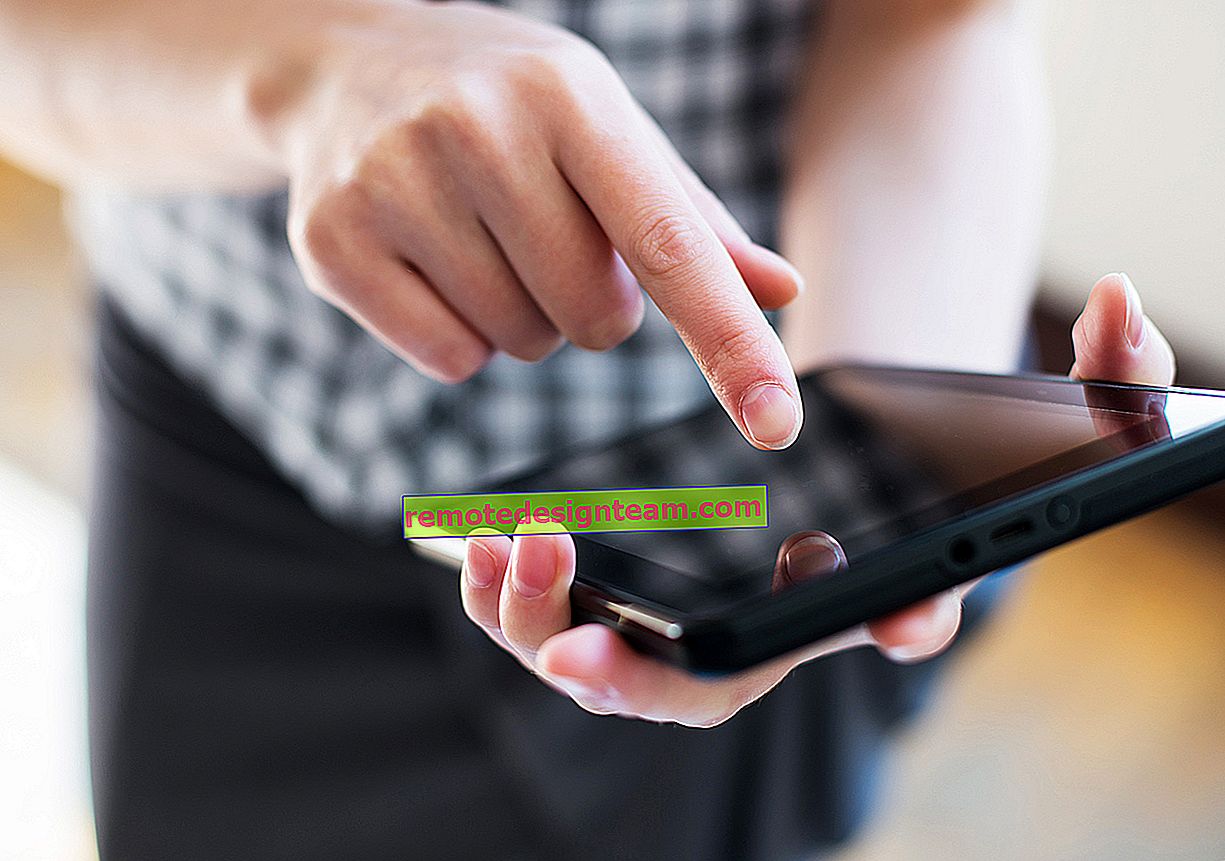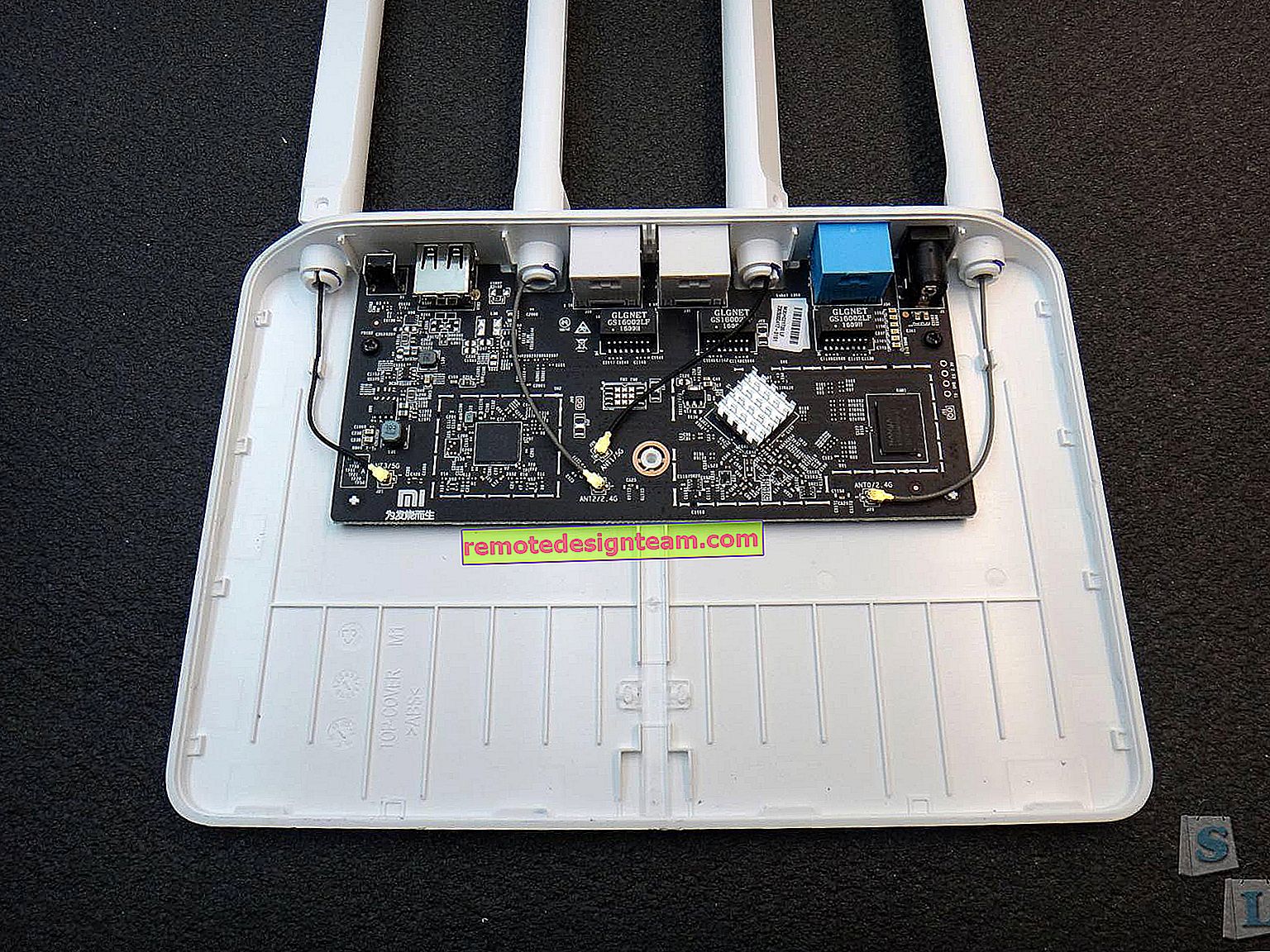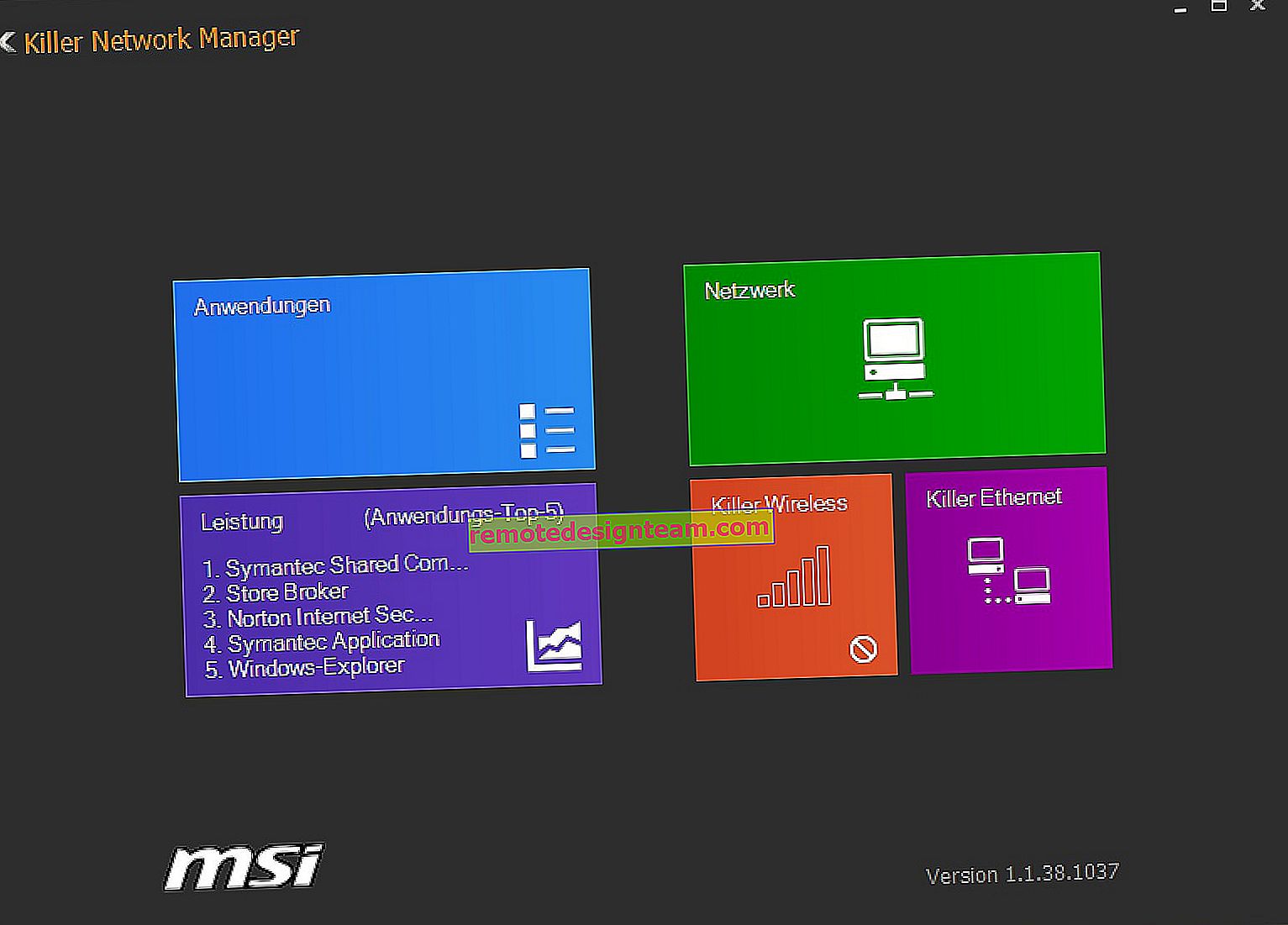Bagaimana cara menyekat laman web pada penghala Zyxel Keenetic? Mengehadkan Akses Internet
Tema menyekat pelbagai laman web, terutamanya rangkaian sosial, sangat popular. Pada dasarnya, semua orang mencari cara untuk menyekat Vkontakte, Odnoklassniki, Facebook, dan lain-lain dalam tetapan penghala.Dan bagaimana untuk menyekat akses Internet kepada pengguna individu. Dalam artikel ini, kami akan menyekat laman pada penghala Zyxel Keenetic. Saya akan menunjukkan kepada anda bagaimana untuk menyekat mana-mana laman web di Zyxel menggunakan contoh. Juga, kami akan menyekat akses Internet pada Zyxel Keenetic mengikut kategori laman web yang berbeza. Artikel yang sama sudah ada untuk penghala Tp-Link.
Seseorang menyekat laman web untuk pekerjanya sehingga mereka bekerja dan bukannya duduk di rangkaian sosial, seseorang ingin menyekat akses ke laman web tertentu untuk anak-anak, saudara-mara mereka, dll. Ya, anda boleh menutup akses ke laman web tertentu, tetapi terdapat banyak cara untuk mengatasi sekatan ini :) Dalam banyak kes, penyekat sedemikian tidak ada gunanya.
Sebenarnya, topiknya agak rumit dan membingungkan. Sekarang saya telah memeriksa semuanya, saya berjaya menyekat kenalan, tetapi terdapat banyak tetapan dan momen yang tidak dapat difahami. Saya akan berusaha menjadikan tutorial ini mudah dan ringkas. Walau apa pun, jika saya berjaya, anda akan berjaya.
Kami menyekat laman web di Zyxel Keenetic (Vkontakte, Odnoklassniki, dll.)
Pada penghala Zyxel, dua perkhidmatan sudah terpasang di firmware (jika anda tidak memilikinya, kemas kini perisian), dengan mana anda dapat menyekat laman web dan menjadikan Internet lebih selamat. Ini adalah: SkyDNS dan Yandex DNS. Kami akan menggunakan SkyDNS, kerana Yandex DNS tidak begitu sesuai untuk kami. Hanya ada kemampuan untuk menapis laman web mengikut kategori: asas, selamat, dan keluarga. Tidak ada cara untuk menentukan secara khusus laman web mana yang hendak disekat dan mana yang tidak.
SkyDNS bukanlah perkhidmatan yang sepenuhnya percuma, kerana saya memahaminya, ada beberapa tarif yang hanya dibayar yang tidak dapat anda beli. Anda boleh menggunakan perkhidmatan ini secara percuma, hanya dalam mod terhad. Keupayaan untuk membuat profil untuk peranti yang berbeza tidak akan tersedia. Namun, tiada iklan. Zyxel dan SkyDNS berkolaborasi, dan untuk memberitahu anda tentang penyekat, saya harus menulis mengenai SkyDNS.
Sampai ke titik
Kami memasuki tetapan penghala Zyxel Keenetic kami. Untuk melakukan ini, pergi ke penyemak imbas di 192.168.1.1 . Sekiranya sesuatu tidak berjaya untuk anda, lihat arahan terperinci untuk memasukkan tetapan di Zyxel.
Dalam tetapan, pergi ke tab Keselamatan dan pilih tab SkyDNS di atas . Tetingkap akan muncul yang meminta anda masuk ke akaun anda. Sekiranya anda belum mendaftar dengan SkyDNS, kemudian klik pada pautan untuk pergi ke laman web dan mendaftar.

Laman web akan dibuka dalam tab baru. Jangan tutup tetapan penghala, kami akan mengembalikannya sekarang.
Pendaftaran di SkyDNS
Sekarang kita akan cepat mendaftar, menambah laman web yang diperlukan untuk disekat, dan kembali ke tetapan penghala. Oleh itu, di laman web //www.skydns.ru dari atas, klik pada pautan Pendaftaran .
Isi medan E-mel, dan masukkan kata laluan dua kali, datang dengan beberapa. Saya memilih tarif Premium, hanya ada tempoh percubaan selama 15 hari. Kemudian perkhidmatan akan berfungsi dalam mod percuma, anda tidak perlu membayar tarif. Klik pada butang Daftar .

Anda akan diarahkan ke akaun peribadi anda. Mari segera siapkan pemblokiran mengikut kategori dan alamat laman web tertentu, dan kemudian kita akan meneruskan penyiapan penghala. Itu tidak akan keliru kemudian.
Menyiapkan penyekat laman web di SkyDNS
Di akaun peribadi anda, pergi ke tab Tapis di bahagian atas dan pilih kategori laman web yang akan anda blokkan. Ternyata dengan memilih kategori seperti rangkaian Sosial, anda dalam satu operasi akan menyekat akses ke VKontakte, Odnoklassniki, dan lain-lain. Tetapi, jika anda ingin menolak akses hanya ke laman web tertentu (nyatakan alamat mereka), dan membenarkan akses ke semua laman web lain, pada tab Tapis, anda boleh memilih Benarkan Semua (hapus centang semua kategori). Dan kami hanya akan menyekat laman web yang kami perlukan melalui alamatnya.

Sekiranya anda ingin menyekat kategori laman web yang anda perlukan, pilih saja dan klik butang Simpan . Ini sangat berguna jika anda ingin menyesuaikan tetapan akses Internet untuk anak-anak anda. Anda boleh menghalangnya daripada mengakses laman web dewasa, dll.
Sekiranya anda ingin menyekat hanya laman web tertentu, misalnya vk.com, rakan sekelas, atau laman web lain, kemudian pergi ke tab Domain (di atas) dan di bahagian Senarai Hitam , tambahkan alamat laman web yang kami perlukan. Sebagai contoh, saya telah menambah vk.com, dan menambah ok.ru. Semuanya sangat sederhana.

Anda boleh menambahkan alamat laman web yang anda perlukan dan menghapus alamat yang sudah ditambahkan. Ini adalah hampir semua tetapan yang perlu anda lakukan di laman web skydns.ru. Di sini anda sentiasa dapat mengawal akses ke Internet untuk peranti yang disambungkan ke penghala Zyxel Keenetic anda.
Anda juga boleh membuat profil dengan tetapan yang berbeza untuk peranti yang berbeza. Sebagai contoh: untuk dua komputer, akses terbuka ke semua laman web, dan selebihnya, tetapan sekatan tertentu ditetapkan. Profil hanya boleh dibuat dalam pelan berbayar. Secara percuma, hanya akan ada satu profil. Pada akhir artikel ini, saya akan menunjukkan kepada anda cara menyediakan profil yang berbeza untuk peranti yang berbeza jika anda memutuskan untuk membeli pelan berbayar dari SkyDNS. Saya tidak membeli pelan berbayar, saya tidak memerlukannya.
Oleh itu, kami telah menyekat laman web yang diperlukan, laman SkyDNS tidak dapat ditutup buat masa ini. Lebih baik lagi, tandakan di penyemak imbas anda.
Zyxel Keenetic: mengkonfigurasi parameter penyekat pada penghala
Mari pergi ke tetapan pada penghala. Buka halaman tetapan, dan pergi lagi ke tab Security - SkyDNS . Tetingkap akan muncul di mana memasukkan E-mel dan kata laluan di mana anda mendaftar di SkyDNS.
Seterusnya, tandakan kotak di sebelah Enable dan klik butang Apply . Tetapan akan disimpan.

Itu sahaja, menyiapkan laman web penyekat akan berfungsi. Tetapi, tetapan ini akan berfungsi untuk semua peranti yang anda sambungkan ke penghala anda. Iaitu, saya telah menyekat rangkaian sosial vk.com. Dan pada semua peranti yang disambungkan melalui penghala Zyxel Keenetic ini, laman web vk.com tidak akan tersedia. Kesalahan berikut akan muncul:

Dan satu perkara yang lebih penting, aplikasi VKontakte di telefon saya juga tidak berfungsi. Ia penting.
Sekiranya anda menggunakan perkhidmatan SkyDNS secara percuma, maka tetapannya lengkap. Satu-satunya kelemahan besar ialah anda tidak dapat membuat profil (dalam rancangan percuma) untuk menetapkan tetapan akses yang berbeza untuk peranti yang berbeza.
Sekiranya anda benar-benar memerlukan dan memutuskan untuk membeli akaun berbayar, maka saya sekarang akan menunjukkan kepada anda cara membuat profil, dan cara menerapkan profil ini ke peranti yang berbeza. Contohnya, pada satu peranti, terdapat akses ke rangkaian sosial, dan yang lain terhad.
Menyiapkan profil dan menambahkan peranti ke rangkaian rumah (tarif SkyDNS berbayar)
Tetapan ini hanya perlu dilakukan sekiranya anda akan membeli pelan premium berbayar di skydns.ru.
Fikirkan dengan teliti jika anda memerlukannya. Saya secara peribadi tidak akan membazirkan wang. Sebenarnya, kami membayar kenyataan bahawa mungkin untuk mengkonfigurasi sekatan akses ke laman web yang berbeza untuk peranti yang berbeza (komputer, telefon pintar, tablet, dll.).
Pertama, di laman web skydns.ru, dalam profil anda, pergi ke tab Tetapan - Profil . Tentukan nama untuk profil dan klik butang Tambah . Anda boleh membuat dan memadam profil.

Selanjutnya, ketika anda menetapkan tetapan pencekalan pada tab Filter atau Domain , maka di sebelah kiri anda harus memilih profil yang anda tetapkan tetapannya.

Tetapkan pilihan penapisan untuk setiap profil.
Kembali ke tetapan pada penghala Zyxel: mendaftarkan peranti di rangkaian rumah
Pergi ke tab Rangkaian rumah dalam tetapan Zyxel Keenetic anda . Peranti mesti disambungkan ke penghala. Klik dalam senarai pada peranti yang ingin anda lampirkan ke rangkaian rumah anda (untuk dapat menetapkan profil untuknya) .
Tetingkap baru akan dibuka, di mana centang kotak di sebelah item alamat IP Tetap dan klik butang Daftar . Ulangi prosedur ini untuk semua peranti yang anda ingin tetapkan profil penapisan yang berasingan.
Untuk peranti yang tidak akan didaftarkan di rangkaian rumah, atau akan didaftarkan, tetapi tidak akan diberikan profil khusus, anda boleh menetapkan profil umum.

Peranti yang didaftarkan akan diserlahkan. Anda boleh membatalkan pendaftaran anda.
Menetapkan profil untuk peranti yang berbeza
Hanya tinggal menetapkan setiap peranti profil terpisah, dengan tetapan untuk menyekat akses ke Internet. Untuk melakukan ini, pergi ke tab Security - SkyDNS sekali lagi . Di sana anda akan melihat peranti yang didaftarkan (jika senarai itu tidak muncul dengan segera, tunggu sebentar, jangan klik apa-apa). Untuk setiap peranti, anda boleh memilih profil dengan tetapan tertentu.

Jangan lupa menyimpan tetapan dengan mengklik butang Terapkan .
Tetapan yang anda buat tidak diterapkan dengan serta-merta. Oleh itu, agar laman web disekat, anda mungkin perlu menunggu beberapa minit.
Kata Laluan
Fungsi menyekat laman pada penghala, tentu saja, sangat berguna dan diperlukan, tetapi sangat disayangkan bahawa Zyxel tidak memungkinkan untuk mengkonfigurasi sekatan akses menggunakan cara standard, tanpa perkhidmatan pihak ketiga. Ya, sekumpulan laman web adalah perkara yang berguna. Perkhidmatan DNS Yandex yang sama. Tetapi tidak ada cara untuk menetapkan laman web tertentu di mana anda ingin menyekat akses.
Di SkyDNS, walaupun ada peluang seperti itu, anda harus membayar untuk menggunakannya. Anda boleh menggunakan pelan percuma, tetapi di sana tetapannya diterapkan ke semua peranti yang disambungkan, yang tidak begitu mudah. Anda harus dapat mengkonfigurasi sekatan akses ke laman web untuk setiap peranti secara individu, dan ini adalah fungsi yang sudah dibayar.